安裝和更新適用於 Windows 10、8、7 的最新佳能打印機驅動程序
已發表: 2021-06-28佳能展示了一系列驚人的硬件和軟件產品。 佳能數碼掃描儀、佳能數碼相機、佳能打印機,甚至佳能攝像機都非常受歡迎。 佳能對每種產品都有特定的驅動程序。
如果您在本文中是因為您的佳能打印機無法正常工作,那麼我們想通知您佳能打印機驅動程序可能存在一些嚴重問題。
只有在 Windows 計算機上使用最新的佳能打印機驅動程序時,佳能打印機才能正常工作。 您可以在本文的幫助下安裝適用於 Windows 10 的佳能打印機驅動程序。 此外,您還可以從本文中學習更新過時的佳能打印機驅動程序,並對佳能打印機驅動程序的任何問題進行故障排除。
在 Windows 上更新和安裝佳能打印機驅動程序的最有效方法(專業人士推薦)
在更新和安裝最新的佳能打印機驅動程序或任何其他驅動程序時,毫無疑問,Bit Driver Updater 是理想的選擇。 我們強烈建議您使用 Bit Driver Updater 來安裝和更新佳能打印機驅動程序或任何其他驅動程序。 一種先進的驅動程序更新工具,全世界數百萬用戶都在使用它。 所以,啟動你的雙手,現在點擊下面的下載鏈接來獲取這個強大的驅動程序更新工具。 要進一步了解,無需滾動閱讀整篇文章!

為什麼佳能打印機驅動程序無法正常工作?
由於以下原因, Canon 打印機驅動程序可能會停止運行:
- 如果佳能打印機驅動程序已過時。
- 如果佳能打印機驅動程序損壞或損壞。
- 如果在 Windows 更新後佳能打印機驅動程序丟失。
- 如果您升級到 Windows 10操作系統版本後佳能打印機驅動程序與 Windows 不兼容。
安裝佳能打印機驅動程序的方法類型
以下方法可以幫助您下載佳能打印機驅動程序。 為了便於理解,這些方法以描述性和逐步的方式進行了佈局。
類型 1:使用設備管理器更新 Canon 打印機驅動程序
手動更新佳能打印機驅動程序的另一種最佳方法是 – 設備管理器。 它是一個 Windows 內置實用工具,可讓您為任何設備執行驅動程序下載任務。 因此,如果您有相當獨特的技術知識,那麼您可以使用設備管理器來更新佳能打印機驅動程序。 請按照下面列出的步驟通過設備管理器更新驅動程序!
第 1 步:-一次從鍵盤上按Win 徽標鍵和 R 鍵以調用運行對話框。
第 2 步:-此後,在搜索框中鍵入devmgmt.msc ,然後從鍵盤上按回車鍵。
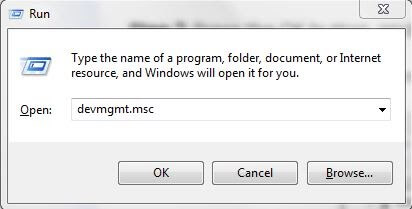
第 3 步:-然後,導航到“打印”或“打印隊列”類別並展開它。
第 4 步:-在此之後,在您的佳能打印機設備上單擊鼠標右鍵,然後從列表中選擇更新驅動程序選項。
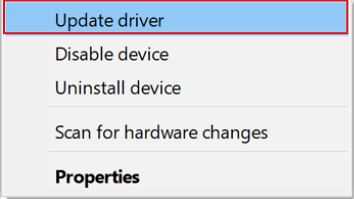
第 5 步:-要繼續,請單擊自動搜索更新的驅動程序軟件選項。
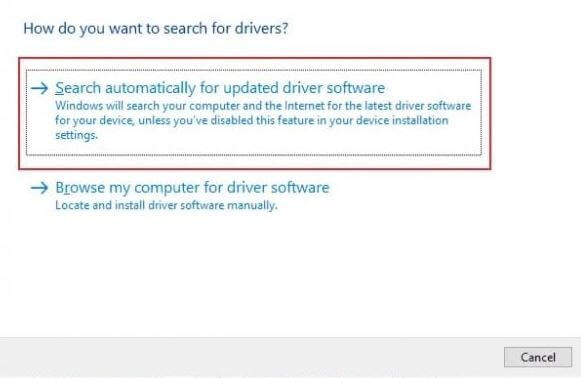
現在,按照屏幕上的說明完成安裝。 因此,這就是您可以使用設備管理器執行驅動程序下載任務的方式。
類型 2:手動安裝佳能打印機驅動程序
對於佳能打印機驅動程序下載,您可以選擇可以從佳能網站執行的手動方法。 步驟如下:
步驟 1.首先,訪問官方佳能產品支持網站。

步驟 2.您需要在搜索框中提供打印機型號或從產品類別部分查找您的產品。
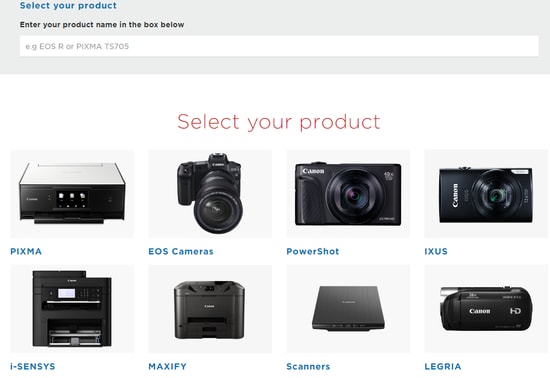
第 3 步。您需要通過選擇計算機的正確Windows 操作系統版本來選擇驅動程序。
Step 4.在檢索到的結果中,找到相應的驅動包,然後就可以去下載佳能打印機驅動了。
步驟 5.下載佳能打印機驅動程序包後,您可以解壓縮文件(如果包在壓縮文件夾中)並雙擊 .exe 文件。
第 6 步。這樣做將開始佳能打印機驅動程序的安裝過程。
步驟 7。您可以按照屏幕上的說明執行所需的操作,並在您的計算機上完成最新版本的佳能打印機驅動程序的安裝。
步驟 8。完成上述步驟後,您只需重新啟動計算機即可。
另請閱讀:如何在 Windows 10 中更新打印機驅動程序
類型 3:自動安裝和更新 Canon 打印機驅動程序
現在您已經了解了佳能打印機驅動程序的手動下載過程,接下來您可以學習如何借助Bit Driver Updater等自動化工具快速、輕鬆、輕鬆地獲取佳能打印機驅動程序。
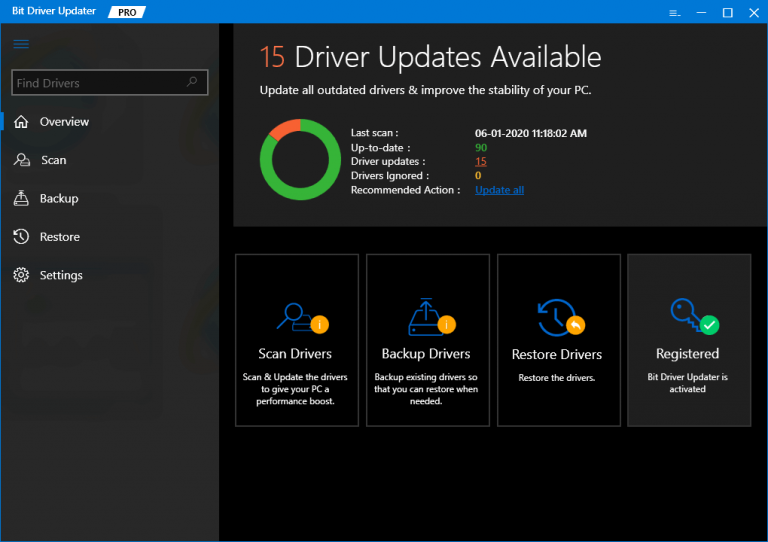

手動方法繁瑣、忙碌、耗時,需要基本的技術技能,而自動方法快速且依賴工具,因此與用戶的理解和技術技能無關。
使用 Bit Driver Updater 下載 Canon 打印機驅動程序的步驟
步驟 1.單擊下面的下載按鈕,在您的計算機上下載並安裝該工具。

步驟 2。然後,使用該工具“掃描”您的計算機。 它將為您提供丟失的驅動程序、損壞的驅動程序以及過時的驅動程序的列表。
步驟 3.單擊“更新”按鈕,以便驅動程序更新工具可以自動從其廣泛的驅動程序數據庫中找到佳能打印機驅動程序下載版本。
第 4 步。之後,它將自動在您的計算機上安裝佳能打印機驅動程序。
第 5 步。最後,您可以重新啟動計算機一次。
Bit Driver Updater 的產品和優勢:
- 備份和恢復功能可幫助您保存所有驅動程序和數據文件,並在需要時恢復它們。
- 一鍵更新功能可節省您一次更新多個設備驅動程序的時間。
- 您可以安排定期掃描以跟踪您的設備驅動程序狀況並始終保持更新。
- 提供快 10 倍的驅動程序下載速度。
- 具有廣泛的驅動程序數據庫。
- 優化 PC 性能。
- 包括一個驅動程序排除列表,以省略某些設備的掃描和更新。
- 用戶可以享受全天候的技術支持。
- 該工具不斷維護系統驅動程序,從而長期保持 PC 性能。
常見問題 (FAQ)
下面,我們回答了有關佳能打印機驅動程序更新的最常見問題。 讓我們快速瀏覽一下它們!
1. 如何識別我的佳能打印機驅動程序已過期?
Windows PC 中有一個內置的實用工具,稱為設備管理器。 您可以使用此工具檢查您的佳能打印機驅動程序是否已過時。
您只需打開設備管理器,然後轉到打印機和打印隊列部分。 現在,雙擊它以展開類別。 之後,如果您在佳能打印機設備旁邊看到黃色感嘆號,則表示相應的驅動程序已過時,您需要更新它們。
2. 為什麼我需要下載最新版本的佳能打印機驅動程序?
為了保持佳能打印機的良好工作,不時下載和更新相應的驅動程序非常重要。 因為過時的驅動程序無法提供最佳打印輸出。
3. 如何在沒有 CD/DVD 的情況下安裝佳能打印機驅動程序?
您可以使用 USB 電纜和 Wi-Fi 在您的 Windows PC 上安裝最新的佳能打印機驅動程序,無需 CD/DVD。 但請確保您的佳能打印機必須放在計算機附近。 以下是如何做到這一點:
第一步:通過打印機數據線,將佳能打印機連接到電腦。
步驟2:將打印機插入PC後,您需要訪問佳能官方網站安裝打印機軟件。
第 3 步:在此之後,從Support 選項卡中選擇Software & Drivers 。
第 4 步:在搜索框中輸入佳能打印機的型號並下載準確的驅動程序文件。
第 5 步:運行下載的文件並按照屏幕上的說明完成驅動程序安裝。
4. 佳能打印機驅動程序可以在任何 Windows 版本上運行嗎?
是的,佳能打印機驅動程序可以毫不費力地在任何 Windows 操作系統上運行,例如 Windows Vista、Windows XP、Windows 7、Windows 8、Windows 10(64 位和 32 位)。
5. 為什麼我的佳能打印機無法安裝?
由於網絡連接不良、未找到打印服務器以及 USB 連接故障,您無法安裝佳能打印機。
6. Canon Printer Driver 32 位和64 位版本有什麼區別?
說到 32 位和 64 位 Windows 操作系統版本,32 位版本最初是為 32 位 Windows 操作系統 PC 設計的。 而 64 位版本則適用於 64 位 Windows 操作系統 PC。 不過32位版本也可以在64位Windows操作系統上運行相當流暢。
結論:安裝佳能打印機驅動程序
使用上面文章中描述的方法可以輕鬆下載佳能打印機驅動程序。 希望您現在可以自行解決佳能打印機驅動程序的問題並順利使用佳能打印機。
如果您對我們有任何問題或建議,請在下面的評論框中留下評論,讓我們知道。
